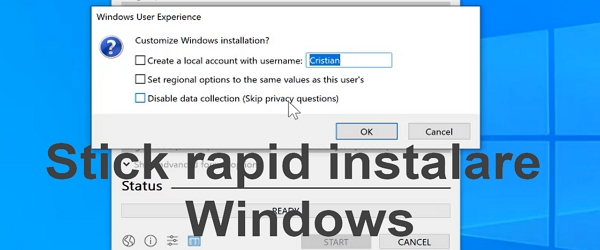
Windows 빠른 설치 USB 스틱 비디오 자습서는 무엇에 관한 것입니까?
이 비디오 자습서( Windows의 빠른 설치를 위한 USB 스틱 )에서는 Windows와 함께 USB 스틱을 만듭니다. 지금까지 특별한 것은 없었습니다. Windows 스틱을 만드는 방법을 보여 드렸기 때문입니다.
미디어 생성 도구와 비교하여 설치를 자동화할 수 있는 Rufus를 사용하여 Windows 설치용 USB 스틱을 만들어 프로세스가 더 빨라질 것입니다.
Rufus 대 미디어 생성 도구
Windows에서 USB 스틱을 생성하기 위한 두 가지 도구의 작동 방식은 다릅니다.
저번에 구형 노트북에 윈도우 10을 설치하려고 했는데 미디어 생성 도구로 만든 USB 스틱으로는 설치가 되지 않았습니다.
Rufus와 함께 순조롭게 진행되었습니다.
두 도구의 작동 방식에 따라 다를 수 있습니다.
Rufus는 이전 장치에 대한 우수한 지원을 제공하지만 Media Creation Tool은 이전 장치에 설치하기를 원하지 않는 것 같습니다.
이유는 무엇입니까?
Windows에서 자동 USB 스틱을 만드는 방법은 무엇입니까?
- 다운로드 미디어 제작 도구 (Windows에서 ISO 이미지 생성용)
- 다운로드 루퍼스
- USB 스틱 준비(데이터 저장)
- 미디어 생성 도구로 Windows 10 ISO 이미지 만들기
- Rufus를 열고 스틱을 선택한 다음 ISO 이미지를 로드합니다.
- 시작을 누르고 원하는 옵션을 선택하십시오
…..튜토리얼의 단계와 지침을 따르십시오.
Windows 10 대신 Windows 11을 사용하는 이유는 무엇입니까?
Windows 11은 좋은 만큼 Windows 10과 더 잘 어울리는 것 같습니다.
Windows 10은 버그와 결함이 적습니다.
Windows 10은 더 적은 개인 데이터를 수집합니다
10과 11 사이에 성능 차이가 없었습니다.
원하지 않는 경우 Windows 11로 전환해야 할 심각한 이유는 거의 없습니다. Windows 업데이트를 통해 지원되며 사용자가 익숙해졌습니다.
비슷한 튜토리얼










아주 멋지다! 나는 그들의 유용성과 colo rufus가 최고일 때 어려움을 겪고 있었습니다!